Editeur intelligent

Saisie automatique du code
Avec CLion, vous pouvez coder plus rapidement en utilisant la fonction de saisie automatique de code. Commencez à saisir le nom d'un mot-clé, d'une variable, d'une fonction ou d'une classe pour obtenir une liste de suggestions appropriées. Pour gagner encore plus de temps, indiquez uniquement les caractères majuscules d'un nom (correspondance CamelHumps) ou une partie quelconque de ce nom (correspondance Middle).
L'IDE peut également suggérer des éléments de saisie semi-automatique pour les symboles des bibliothèques externes et frameworks utilisés dans votre projet.
La saisie semi-automatique postfix pour C et C++ vous permet d'ajouter du code autour d'une expression que vous venez de saisir. Elle peut envelopper une construction de langage fréquemment utilisée ou passer l'expression comme premier argument d'une fonction libre.
Cette saisie automatique basique de code fonctionne pendant que vous saisissez. En outre, CLion peut fournir une saisie semi-automatique (si vous appuyez sur Ctrl+Maj+Espace) en filtrant intelligemment les suggestions en fonction du contexte du code.

Style de code
CLion garde votre code bien formaté et conforme aux directives du style de codage configuré. Cela fonctionne pendant la saisie et peut aussi être appliqué explicitement avec l'action Reformat Code (appuyez sur Ctrl+Alt+L).
Le style de code peut être configuré dans les paramètres Editor | Code Style. Vous pouvez paramétrer la
configuration générale ainsi que les options spécifiques au langage (par exemple, C/C+++, CMake, HTML
ou XML).
Le style de code couvre des éléments comme les espaces, les règles d'alignement, les tabulations et les indentations, la génération de code et les lignes vides. Pour les paramètres de style qui affectent le code, CLion vous donne un aperçu immédiat, mettant en évidence la ligne affectée par le changement le plus récent.

Options avancées
Vous pouvez également choisir de récupérer et de conserver une partie de la mise en forme existant dans des fichiers spécifiques. Lorsque vous ouvrez un fichier, CLion vous indique si ses indentations sont différentes des paramètres actuels de votre style de code.
Vous pouvez ensuite choisir d'appliquer vos paramètres de style ou de conserver les
indentations existantes quand vous modifiez le fichier, y compris au cours d'un changement de mise en forme. Cette fonctionnalité peut être
activée ou désactivée dans les paramètres Editor | Code Style..
CLion vous permet de modifier les paramètres applicables uniquement à l'élément de code sélectionné. Sélectionnez le code et utilisez le correctif rapide (Alt+Entrée) appelé Adjust code style settings.
Mise en évidence et configurations

Si la mise en évidence du code dépend des indicateurs et des variables provenant d'une cible CMake, CLion est capable d'opérer de manière appropriée. Il suffit de sélectionner une configuration de build ou d'exécution et l'IDE change automatiquement le contexte de résolution pour vous.
Si vous préférez le sélecteur manuel, vous pouvez le trouver en bas à droite de l'éditeur.
Fil d'Ariane pour C/C++

Pour garder facilement la trace de votre position dans le code, le fil d'Ariane affiche des petits marqueurs en bas de l'éditeur qui vous aident à naviguer dans votre code. CLion y affiche les espaces de noms, les classes, les structures, les fonctions et les lambdas.
Styles de code prédéfinis

CLion vous permet de sélectionner un style de codage prédéfini à appliquer à votre configuration
de style de code. Les styles de code Google, LLVM, LLDB, GNU, Microsoft, Qt et Stroustrup sont disponibles, ainsi que les directives pour accolades Allman, Whitesmiths ou K&R. Utilisez Set from...| Predefined Style pour sélectionner votre favori.
Cela s'applique aux options de formatage du code, au style de nommage C/C++ et aux header guards.
Convention de nommage

CLion applique le schéma de nommage que vous indiquez. Les paramètres sélectionnés sont utilisés dans les cas suivants :
- Saisie automatique du code
- Génération de code
- Code de refactorisation
- Appliquer des correctifs rapides
Vous pouvez configurer le style manuellement dans Settings | Editor | Code Style | C/C++ | Naming Convention ou reprendre les conventions de nommage du profil prédéfini.
Conseils de paramètres

Grâce aux suggestions de noms de paramètres, vous évitez de passer par la signature de la fonction lors de l'exploration d'un appel de fonction. Cela devrait vous aider à améliorer la lisibilité du code.
Pour les appels de fonction, les lambdas, les constructeurs, les listes d'initialiseurs et les expressions de macros, CLion affiche les noms des paramètres pour les arguments transférés. Cela fonctionne si un argument est un littéral ou une expression avec plusieurs opérandes.
Suggestions de types
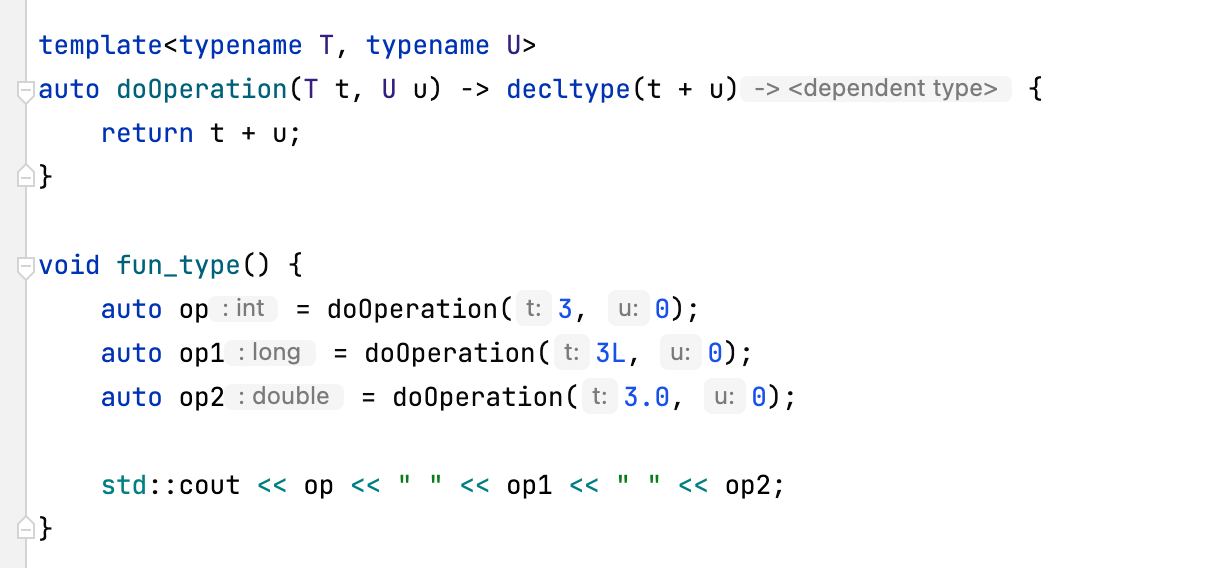
CLion 2021.3 intègre des suggestions de type pour les types déduits afin d'améliorer la lisibilité du code. Ces suggestions vous aident pour les types concernant les variables automatiques, dans les liaisons structurées et pour les retours de lambdas.
Vous pouvez désactiver ou activer des suggestions de type spécifiques dans Settings | Editor | Inlay Hints | C/C++ ou directement à partir du menu contextuel de la suggestion en question.
ClangFormat

CLion est fourni avec ClangFormat en tant que formateur de code alternatif. Vous pouvez l'activer pour votre projet ou l'ensemble des projets dans CLion et l'utiliser pour la mise en forme de votre code.
CLion détecte les fichiers de configuration .clang-format dans votre projet et suggère l'utilisation de ClangFormat.

Si vous avez personnalisé vos fichiers de configuration .clang-format dans le projet, vous pouvez bénéficier d'une assistance au codage lorsque vous les mettez à jour.

Sélection du code et commentaires
Pour sélectionner rapidement un bloc de code dans CLion, vous pouvez placer un curseur à l'intérieur du bloc et appuyer sur Ctrl+W autant de fois que nécessaire pour étendre la sélection, d'un symbole à une expression, à une ligne, à un bloc logique de code, etc. Pour réduire la sélection à une certaine partie logique, appuyez sur Ctrl+Maj+W autant de fois que nécessaire.
Après avoir sélectionné un bloc, vous pouvez y appliquer un commentaire de bloc (Ctrl+Maj+/) ou un de ligne (Ctrl+/). Et si vous souhaitez commenter une seule ligne, vous n'avez même pas besoin d'avoir la ligne sélectionnée mais simplement d'avoir le caret dessus et d'appuyer sur Ctrl+/.

Infos de paramètre
Lorsque vous n'êtes pas sûr des paramètres acceptés par une fonction, CLion est là pour vous aider. Affichez Parameter Info (Ctrl+P) pour voir l'ensemble des signatures et paramètres de fonction disponibles. Lorsque vous commencez à modifier les paramètres, CLion met en gris toutes les signatures incompatibles.

Désencapsuler ou supprimer du code
Pour supprimer avec précision et en toute sécurité des parties encapsulées d'un code compliqué comportant de nombreuses expressions imbriquées, utilisez l'action Unwrap/Remove… (Ctrl+Maj+Suppr). Elle vous suggère des options en fonction de l'endroit où se trouve votre caret et permet la désencapsulation d'instructions de contôle if, else, for, while, do..while et for.

Carets et sélections multiples
Si vous avez déjà rêvé de pouvoir faire une multitude de choses à la fois, CLion peut vous y aider. Grâce aux carets multiples, vous pouvez éditer plusieurs emplacements de votre fichier en même temps.
Sélectionnez différents endroits à modifier avec la souris (appuyez sur Alt+Maj et placez le caret avec un clic de souris) ou ajoutez simplement quelques occurrences suivantes à la sélection avec Alt+J (ou supprimez-les avec Alt+Maj+J)
Vous pourrez ensuite éditer tous les emplacements sélectionnés en même temps, en bénéficiant de la saisie automatique du code, des modèles dynamiques, etc. Une fois terminé, appuyez sur Echap pour revenir au mode simple caret.
Réorganisation du code
Vous pouvez déplacer vers le haut ou vers le bas des lignes et des blocs de code entiers pour réarranger le code. Pour déplacer une ligne sans même la sélectionner, appuyez simplement sur Alt+Maj+Haut/Bas. Pour déplacer un bloc de code sélectionné, utilisez Ctrl+Maj+Haut/Bas.

Importations automatiques
Lorsque vous commencez à utiliser un symbole qui n'a pas encore été importé, CLion le recherche et vous propose d'ajouter le include correspondant, ou même de l'ajouter automatiquement lorsque vous finalisez le code.

Définition rapide
Vous pouvez également voir l'implémentation ou la déclaration d'une fonction sans quitter votre contexte actuel. Placez simplement le caret sur un symbole et appuyez sur Ctrl+Maj+I pour afficher la fenêtre contextuelle Quick Definition.

Documentation rapide
Il existe aussi la fenêtre contextuelle Quick Documentation (disponible via Ctrl+Q), qui fournit la documentation pour la classe, la fonction, la variable, le paramètre ou la macro sélectionné.
Quick Documentation est capable de montrer les macro substitution et inferred type pour les variables déclarées en auto, ainsi que les liens vers les types référencés et la prévisualisation de la documentation sous forme Doxygen.